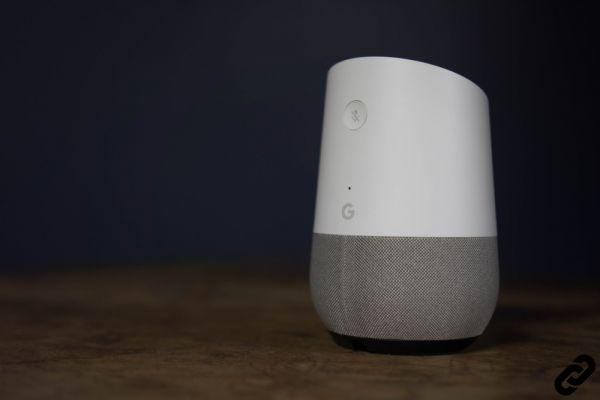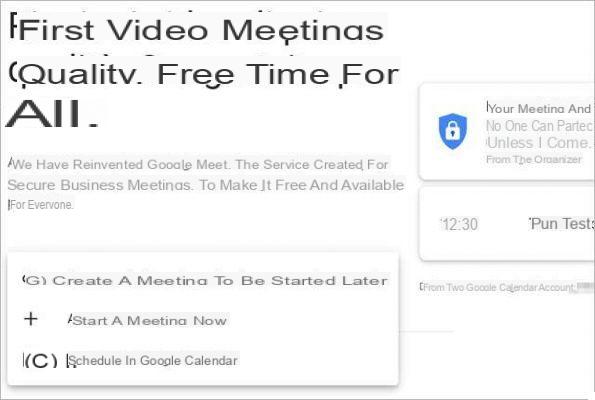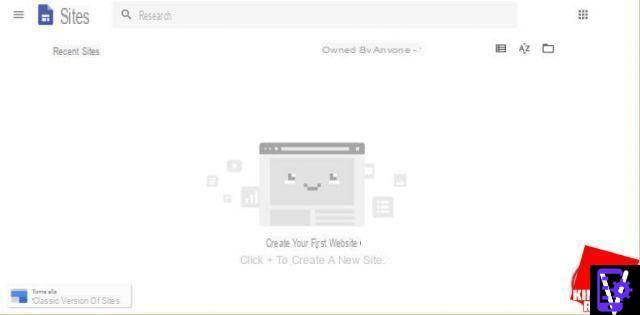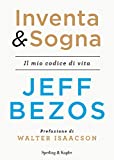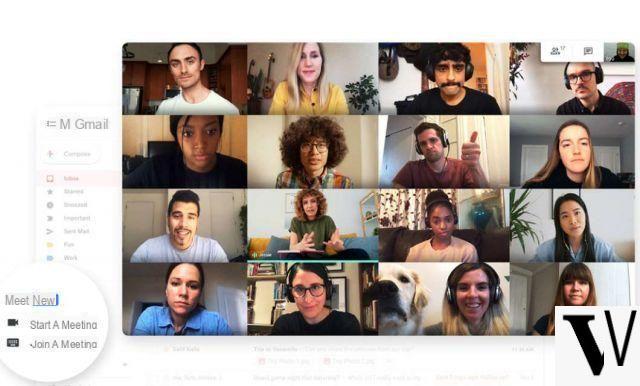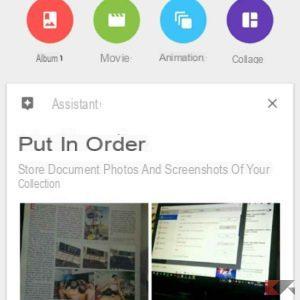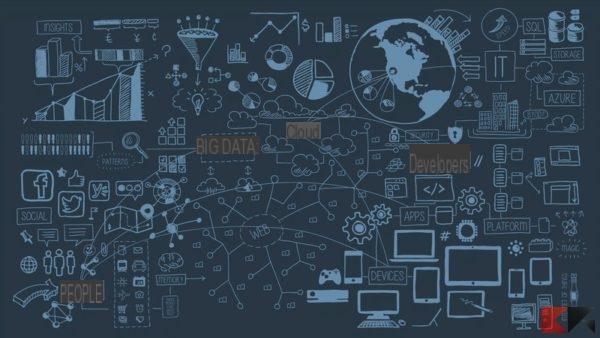Safari nos permite tener todos los datos sincronizada simultáneamente en iPhone, iPad y Mac. Es uno de los mejores navegadores, ya que está mejor adaptado para explotar todo el potencial del ecosistema de Apple. Sin embargo, si un usuario decide utilizar Google Chrome en su dispositivo, se vería obligado a dejar de sincronizar con dispositivos Mac e iOS. Afortunadamente, existe un procedimiento que nos permite sincronizar Datos de Safari con Google Chrome.
Entonces, veamos cómo sincronizar los datos de Safari y toda la información con Google Chrome.
¿Cómo sincronizar Google Chrome con Safari?
Como dijimos anteriormente, puede sincronizar marcadores, favoritos y más, por lo que también puede tenerlos usando Google Chrome. Afortunadamente, hay algunas pequeñas gemas que nos permiten hacer todo esto.
Aquí tienes.
Pestaña iCloud di Safari en Google Chrome
Si estamos navegando por la web con nuestro Mac, podemos reanudar la lectura donde queramos con nuestro iPhone o iPad. Desafortunadamente, Apple no ofrece esta función con otros navegadores, como Chrome.
Para superar esta limitación podemos instalar la aplicación en nuestra Mac CloudyTabs.
Esta aplicación te permite mostrar todas las pestañas abiertas en el navegador configurado como predeterminado, que pueden ser Safari, Google Chrome, Firefox u otros. Aicono en la barra de menú
Cuando hacemos clic en el icono se nos muestran todas las pestañas abiertas en Safari. Si pulsamos sobre uno de ellos se abrirá con el navegador por defecto, por ejemplo Google Chrome.
De esta forma podremos abrir la pestaña abierta con Chrome también con el resto de dispositivos.
Veamos cómo instalarlo.
- descargamos el archivo zip de este enlace;
- Extraemos el contenido;
- Arrastremos el icono de la aplicación al carpeta de aplicaciones;
- En este punto podemos ponerlo en marcha para utilizarlo al máximo.
Marcadores de iCloud en Google Chrome
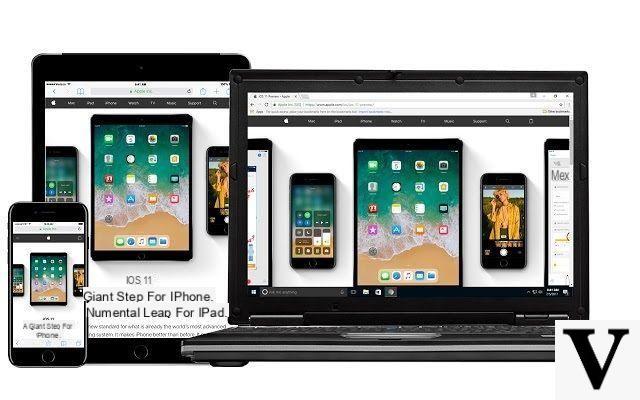
Afortunadamente, la propia Apple ha lanzado su propia extensión. iCloud Bookmarks. Esta extensión le permite agregar el marcadores de Safari en Chrome. De esta forma tendremos todos los marcadores sincronizados también en Google Chrome.
Desafortunadamente, esta extensión solo es compatible con Google Chrome instalado en un PC con Windows. De hecho, para instalar la extensión debemos ir a la Chrome Web Store.
Puedes descargar e instalar la extensión iCloud Bookmarks directamente desde este enlace.
Aplicación iCloud en Google Chrome
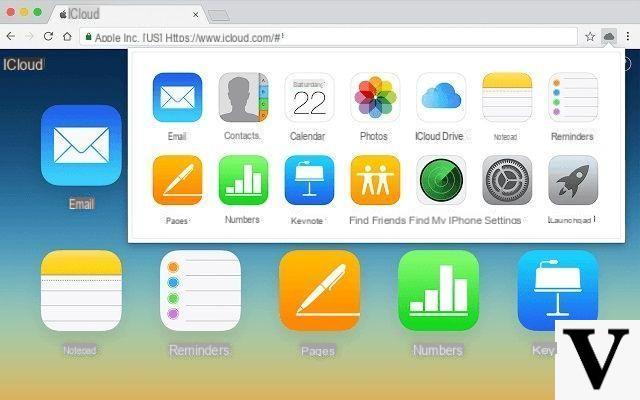
Venimos ahora a la aplicación iCloud, uno de los principales temas de sincronización de Google Chrome con Safari. No todo el mundo sabe que las aplicaciones iCloud de Apple no están reservadas exclusivamente para Safari. De hecho, también se pueden usar en Chrome.
Todo lo que tenemos que hacer es iniciar sesión en el sitio de iCloud con sus credenciales. Después de la autenticación, podremos usar aplicaciones como Correo, Contactos, Calendario y todas las demás.
Para los usuarios que utilizan estas aplicaciones con mucha frecuencia, existe unaextensión libre para Chrome que le permite agregar un botón en la barra de herramientas del navegador. De esta forma tendremos las aplicaciones de iCloud siempre listas para ser utilizadas.
Puedes descargar e instalar la extensión Launchpad para iCloud directamente desde Chrome Web Store.
Conclusiones
Como hemos visto, Safari es un navegador muy potente cuando tenemos todo un ecosistema de Apple mejor coordinado. Sin embargo, con algunas pequeñas soluciones podemos tener éxito sincronizar Google Chrome con Safari.








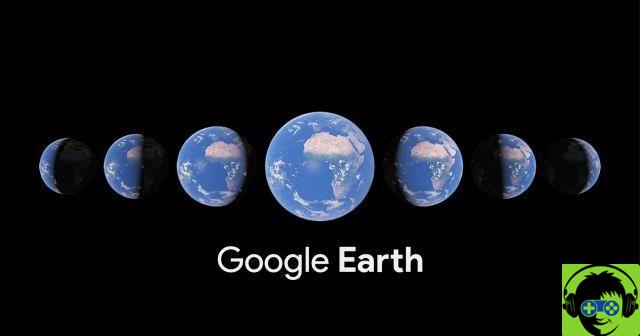
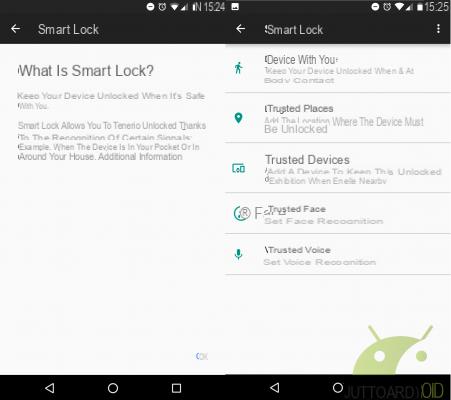
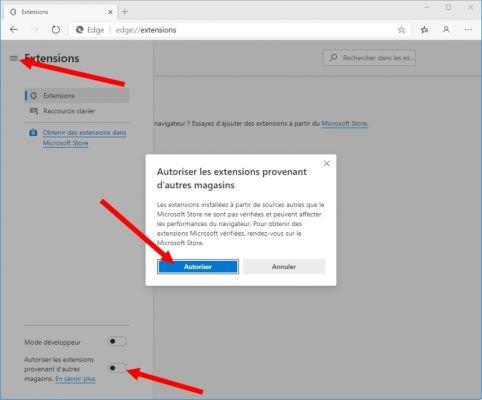
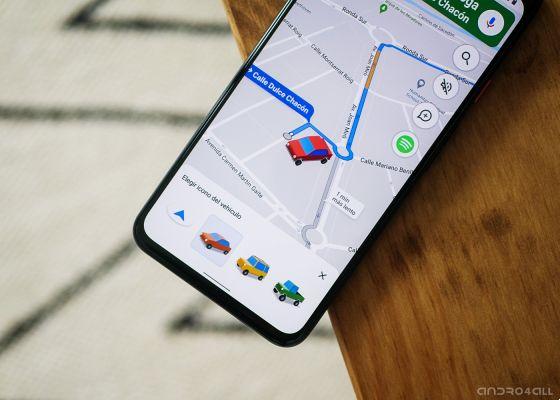
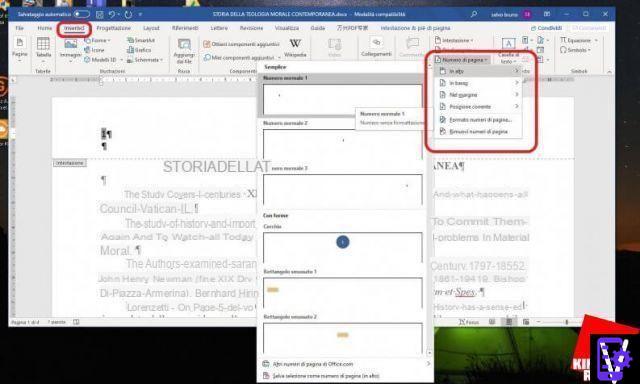

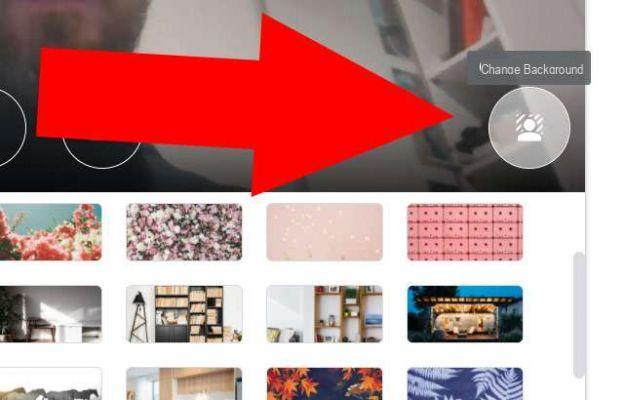
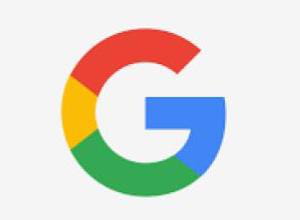
![[Review] Google Pixel 2 XL: el supersmartphone de Google](/images/posts/81e4240cce5667b54e7e2b58dda31790-0.jpg)